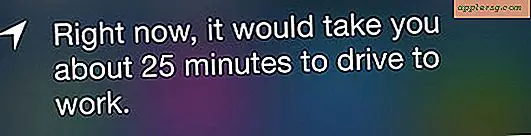Een computer terugzetten naar de gewenste datum
Heb je ooit gewenst dat je je computer terug kon zetten naar de oorspronkelijke, standaardinstellingen? Door een systeemherstel uit te voeren, kan een computer worden hersteld naar een ongewijzigde of ongeschonden staat. Voor een pc wordt dit proces gewoon Systeemherstel genoemd; voor een Mac is de enige manier om een computer te herstellen, de herstelschijven te gebruiken die bij de computer zijn geleverd. Als je een Mac gebruikt, kun je ervoor kiezen om bepaalde applicaties of het hele besturingssysteem te herstellen, maar als je een pc gebruikt, zal het gebruik van Windows Systeemherstel het hele systeem herstellen, afhankelijk van wanneer de herstelpunten zijn ingesteld.
Een pc herstellen
Toegang krijgen tot de computer administratieve bevoegdheden. Als u zich aanmeldt als gast of andere gebruiker dan de beheerder, kunt u geen systeemherstel uitvoeren.
Maak een back-up van programma's die u onlangs hebt gemaakt of gedownload als u ze niet wilt verliezen. Gebruik een flashstation, draagbare harde schijf of schijf om recente programmabestanden op te slaan. Nadat het systeemherstel is voltooid, kunt u de programma's terugzetten naar uw harde schijf.
Ga naar het menu Start en ga met de muis over Alle programma's. Beweeg de muis over Accessoires en vervolgens over Systeemwerkset. Klik op Systeemherstel.
Selecteer onder Systeemherstel "Mijn computer herstellen naar een eerdere tijd". Klik volgende.
Op de volgende pagina staat bovenaan: "Selecteer een systeemherstelpunt". Selecteer de datum van uw keuze uit de kalender. Microsoft raadt aan om het meest recente beschikbare herstelpunt te gebruiken, meestal de vorige dag. U kunt echter kiezen uit elke beschikbare datum op de balie. Houd er rekening mee dat alle programma's die u hebt gedownload na de datum die u hebt geselecteerd, worden gewist door het systeemherstel. Als u geen back-up van deze programma's op een externe schijf hebt gemaakt, heeft u er geen toegang meer toe. U raakt echter geen recente documenten of e-mails kwijt door een systeemherstel uit te voeren. Klik op Volgende nadat u uw herstelpunt hebt geselecteerd.
Sluit alle andere geopende programma's, zoals gevraagd door de huidige pagina. Nadat u op Volgende op deze pagina hebt geklikt, wordt uw computer afgesloten en vindt het systeemherstel plaats. Als blijkt dat het herstel niet nodig was of meer problemen heeft veroorzaakt dan opgelost, kan het proces worden teruggedraaid.
Een Mac herstellen
Plaats de systeemherstelschijf die bij de computer is geleverd.
Er verschijnt een menu met herstelopties. In tegenstelling tot pc's kan een Mac niet worden hersteld tot een bepaalde datum, maar u kunt wel kiezen welke programma's of toepassingen u wilt herstellen naar hun oorspronkelijke instellingen en mogelijkheden. Selecteer uw optie in het menu: Alles herstellen, Mac OS, Toepassingen, Ontwikkelaarstools of toepassingen.
Klik op Volgende om het herstelproces te starten.